Application d’une transparence au texte – Grass Valley EDIUS Neo 2 Manuel d'utilisation
Page 489
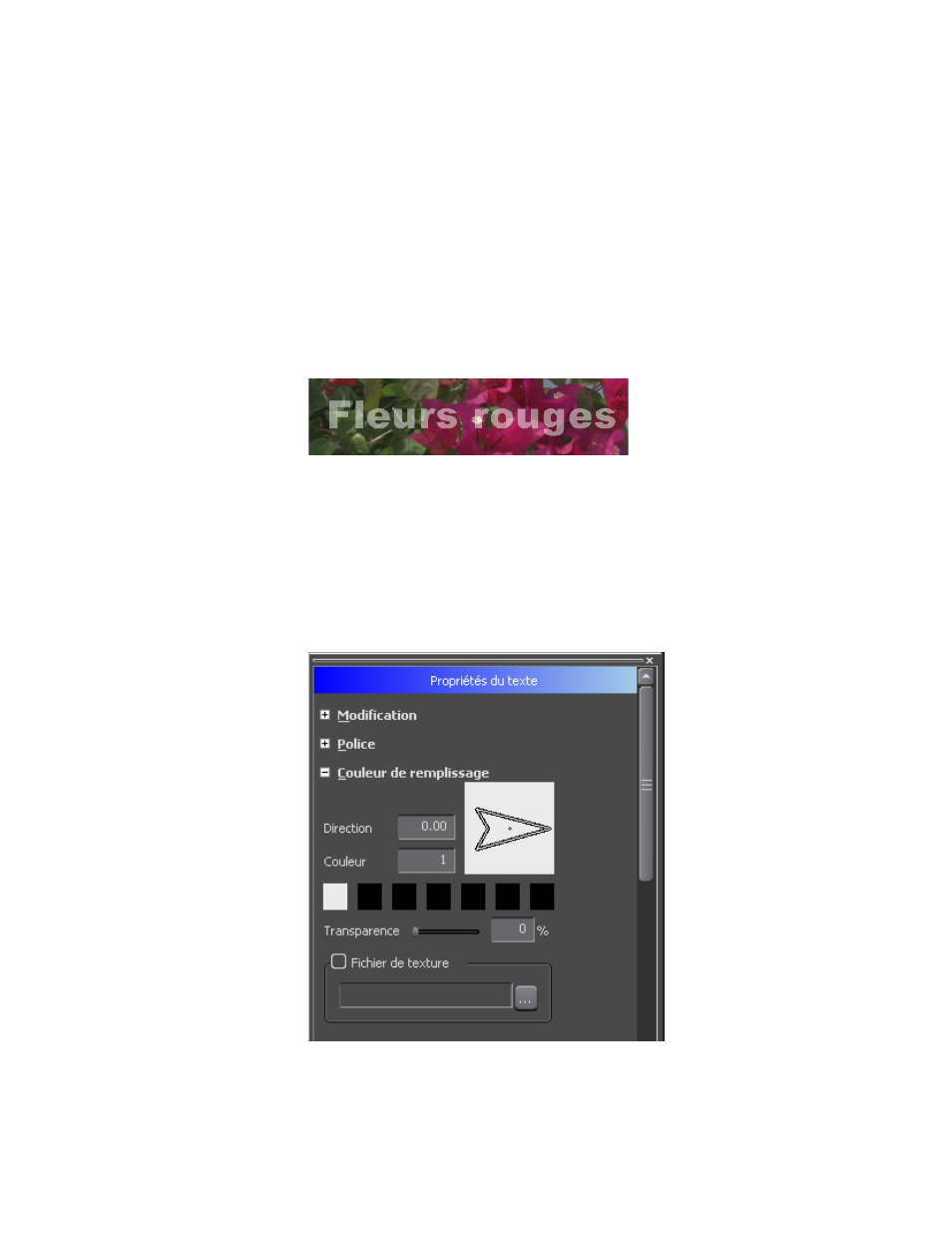
EDIUS Neo — Guide de référence de l’utilisateur
489
Titres
4.
Sélectionnez la couleur de texte de votre choix ou tapez directement les
valeurs numériques souhaitées pour sélectionner une couleur de texte.
Remarque : Si l’option « Fichier de texture » est cochée, le changement de couleur
n’est pas appliqué au texte.
Application d’une transparence au texte
L’application d’une transparence aux objets texte (voir l’exemple illustré
dans la
Figure 599
) permet de rendre visible l’arrière-plan à travers le texte.
Figure 599. Transparence de texte dans QuickTitler
Pour appliquer une transparence à un objet, procédez comme suit :
1.
Sélectionnez l’objet texte auquel appliquer une transparence.
2.
Si l’arborescence Couleur de remplissage n’est pas déjà développée,
cliquez sur le bouton « + » pour la développer. Voir la
Figure 600
.
Figure 600. Propriétés de texte dans QuickTitler - Couleur de remplissage
3.
Déplacez le curseur de transparence pour définir le niveau
de transparence souhaité pour l’objet texte sélectionné.